Hace ya tiempo hablamos del teclado Gboard de Google el cual nos ofrece la posibilidad de realizar búsquedas en el motor Google directamente desde el teclado y sin tener que abrir el navegador Web. Esto sin duda alguna facilita por ejemplo el poder compartir enlaces en los textos o mensajes que realices en tu teléfono. Todo esto se lleva a cabo gracias al un pequeño botón en forma de G que se muestra en el teclado virtual de tu dispositivos Android e iOS.

También te puede interesar: Como instalar y usar el nuevo teclado Gboard de Google en iPhone. (iOS)
Evidentemente para poder usar las funciones de Gboard, deberás instalar dicho teclado en tu dispositivo iOS. Sin embargo en el caso de que cuentes con un dispositivo Android y tengas instalado el Teclado de Google, habrás comprobado que tras la última actualización del mismo, el botón G del Gboard se ha incorporado de manera nativa.
Esto significa que a partir de este momento todo aquel usuario de dispositivo Android que utilice el teclado de Google verá como cada vez que escribe algo en su dispositivo, la tecla G se mostrará de manera predeterminada. Esto, aunque a priori puede suponer una ventaja, o cierto es que a muchos usuario no les gusta o simplemente no usan la opción por lo que les gustaría desactiva la G del teclado.
El único inconveniente es que la configuración de esta función de Gboard puede ser algo complicada y por eso a continuación te mostramos paso a paso como activar o desactivar el botón “G” de búsqueda en tu teclado.
Desactivar la búsuqeda de Google del teclado de tu dispositivo Android. (Gboard)
- Metodo 1: Desde el mismo teclado de Google.
Lo primero que debes hacer es dirigirte a una aplicación en la que pueda introducir texto una vez en ella pulsa sobre el campo en el que se permite introducir texto para que el teclado virtual se despliegue. Cuando se muestre el teclado solo tienes que pulsar sobe el botón “G” para comprobar cómo se despliega un menú con el que poder realizar la búsqueda pero también verás una serie de iconos. De estos iconos el que nos interesa es el que tiene forma de engranaje en el cual deberemos pulsar.
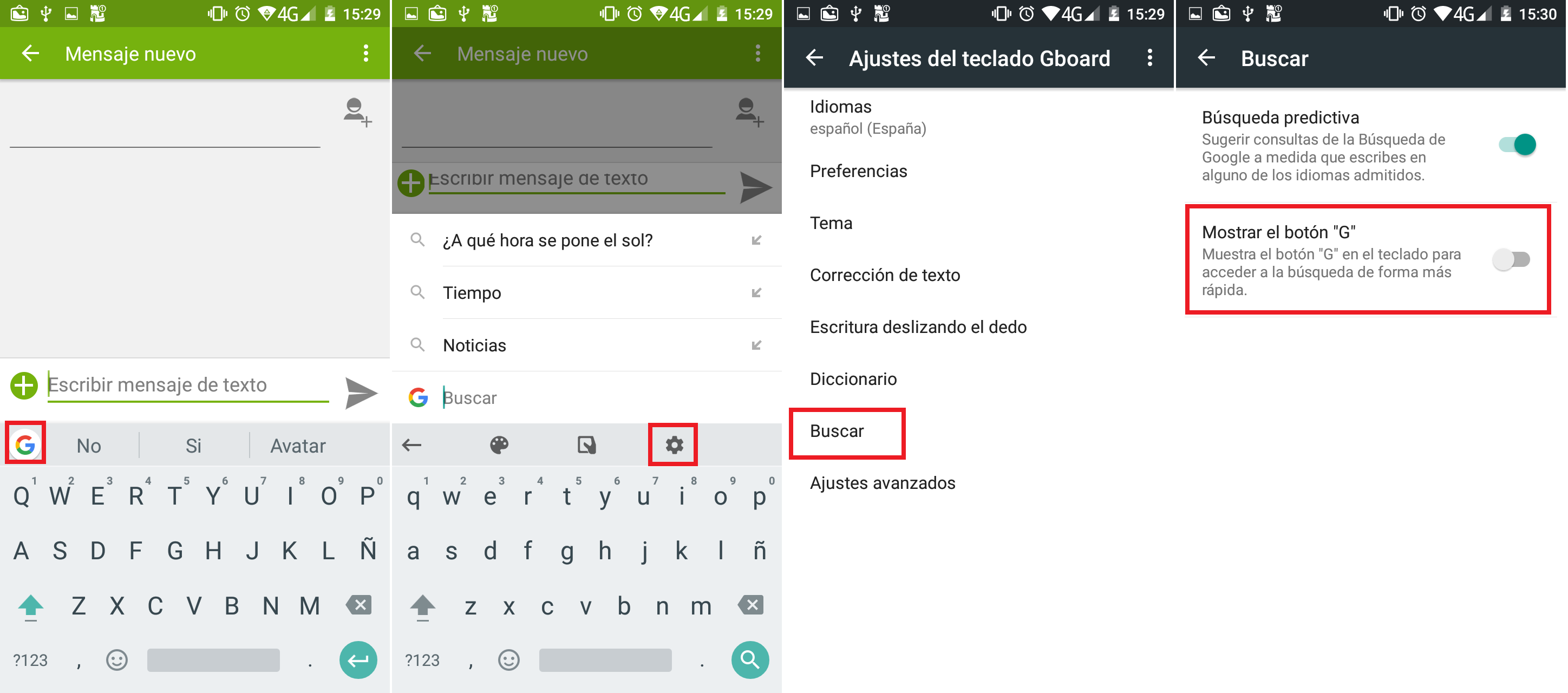
Esto te llevará a una nueva ventana con varias opciones de entre las cuales deberás encontrar y seleccionar la opción: Buscar. Esto te llevará a una nueva ventana en la que se muestran la opción: Mostrar el botón “G” Muestre el botón “G” en el teclado para acceder a la búsqueda de forma más rápida.
Esta opción será la que deberás desactivar en el caso de que no quieras que que dicho botón aparezca en el teclado. Por el contrario en el caso de que desees tener la búsqueda de Google en el teclado, deberás activar dicha opción
- Método 2: Desde los Ajustes de Android.
En este caso lo que tendremos que hacer será acceder a los ajustes de nuestro dispositivo Android y una vez aquí buscar y seleccionar la opción Idioma e introducción de texto. Esto te dará acceso a una pantalla con varias opciones entre las cuales se mostrará el teclado Gboard en la cual debes pulsar.
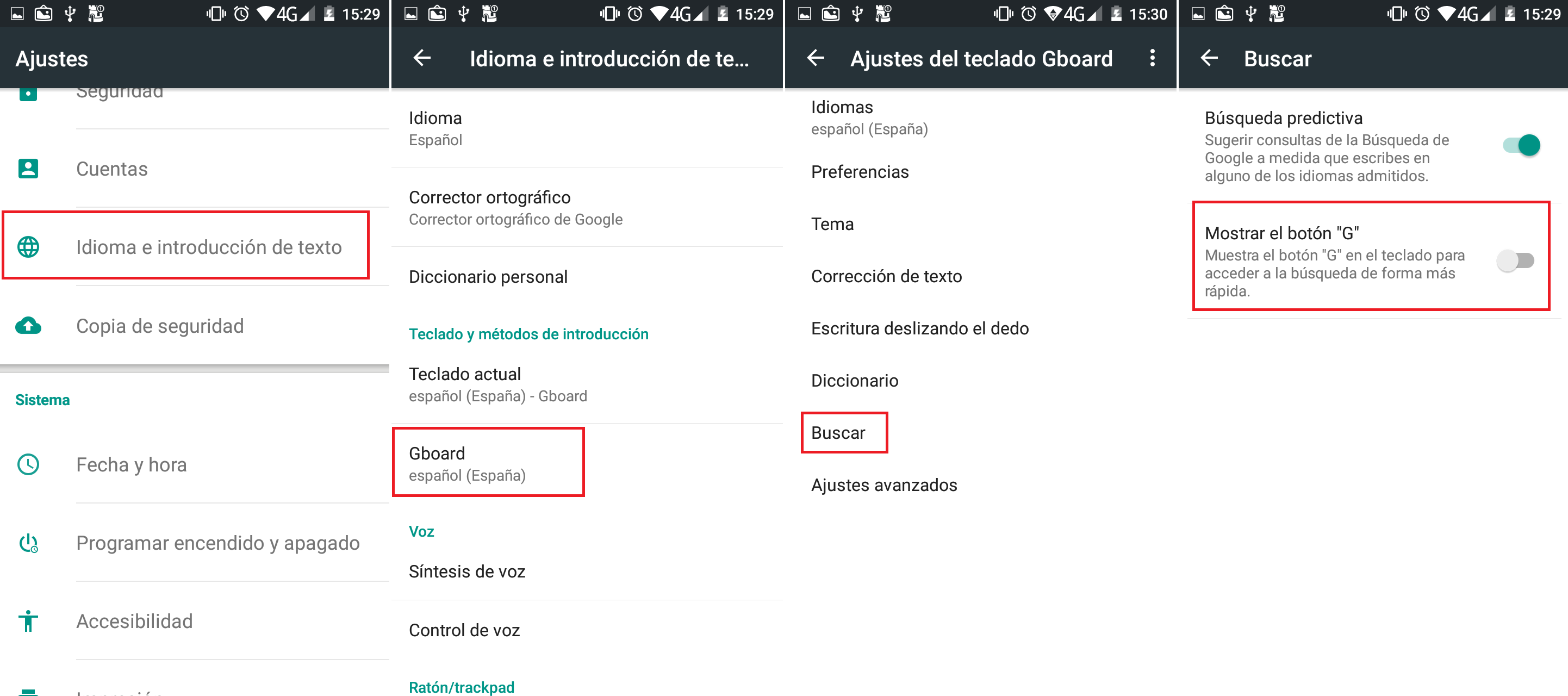
Esto te llevará a la pantalla anteriormente mostrada en la que deberás seleccionar la opción Buscar que a su vez te dará acceso al ajuste que te permite desactivar o activar el botón G de tu teclado.
Sin duda alguna, personalmente esta función de búsqueda integrada en el teclado la considero muy útil sobre todo porque ahora no tengo que salir de la app en la que me encuentre para poder realizar una búsqueda. Además facilita bastante compartir enlaces o contenidos de Google en tus conversaciones de Whatsapp u otras apps.
